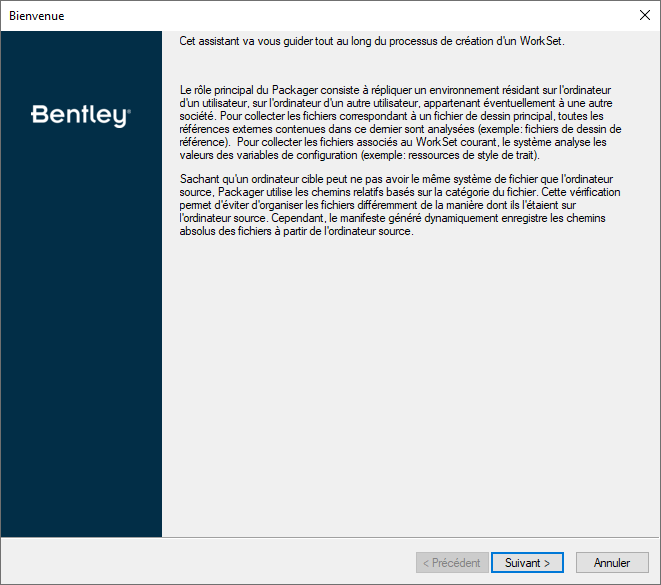Assistant Créer une archive
Permet de dupliquer (ou d'archiver) un environnement d'un utilisateur sur un ordinateur afin d'en faire bénéficier un autre utilisateur sur un autre ordinateur (appartenant éventuellement à une autre société). Lors de son exécution, Packager rassemble tous les fichiers liés à un fichier de dessin principal particulier. Ces fichiers sont ensuite analysés et Packager reproduit la même structure de système de fichiers que la source, en se basant sur la catégorie des fichiers. Cet environnement comprend :
- WorkSet actuel
- les variables de configuration
- les spécifications de style de trait
- les fichiers prototypes
- les références attachées (et imbriqués).
Comme il est possible qu'un ordinateur cible ne possède pas les mêmes montages du système de fichiers, le même emplacement d'application, etc. que l'ordinateur source, Packager utilise des chemins d'accès relatifs, et non absolus. Pour que l'environnement puisse être reproduit, les fichiers doivent être organisés autrement que sur l'ordinateur source. Cependant, le manifeste généré de manière dynamique n'enregistre pas les emplacements absolus réels des fichiers provenant de l'ordinateur source. Néanmoins, il est fortement recommandé d'enregistrer les environnements utilisateur avant d'exécuter Packager.
| Paramètres | Description |
|---|---|
| Entrer le nom d'archive | Permet de créer un nom et une description pour l'archive que vous créez. |
| Sélectionner les options de dessin | Permet de déterminer les types de fichiers qui doivent être automatiquement détectés et ajoutés à l'archive pour chaque fichier de dessin principal sélectionné. |
| Collecter les données de dessin | Permet de sélectionner les fichiers avec tous les attachements à inclure dans l'archive. Cliquez avec le bouton droit sur un fichier pour afficjer des fonctionnalités supplémentaires telles que : basculer la sélection, sélectionner tout, sélectionner et désélectionner un groupe, sélectionner et désélectionner une catégorie, sélectionner et désélectionner un chemin d'accès et effectuer une actualisation.
|
| Sélectionner les options WorkSet | Permet de déterminer les types de fichiers de données WorkSet qui doivent être détectés et ajoutés à l'archive automatiquement. |
| Revoir les sélections | Affiche les résultats cumulatifs des sélections effectuées jusqu'ici. En outre, plusieurs fichiers <générés> sont automatiquement créés afin de documenter le contenu de l'archive et de fournir des informations de configuration pour le WorkSet. Vous ne devez pas supprimer ces fichiers, à moins que vous n'ayez une raison spécifique. Cliquez avec le bouton droit sur un fichier pour afficjer des fonctionnalités supplémentaires telles que : basculer la sélection, sélectionner tout, sélectionner et désélectionner un groupe, sélectionner et désélectionner une catégorie, sélectionner et désélectionner un chemin d'accès, effectuer une actualisation et des fichiers supplémentaires.
Si vous sélectionnez Fichier supplémentaire, la boîte de dialogue Ajouter fichier(s) supplémentaire(s) s'affiche pour vous permettre d'ajouter des fichiers à l'archive. Les fichiers sont ajoutés à ..\WorkSet\Projects\<nom du projet>\Extras. |
| Options d'archivage | Permet de créer un fichier .pzip. Les fichiers PZIP sont compatibles avec les versions ultérieures, mais pas avec les versions antérieures.
|
| Arrière | Permet de revenir en arrière et de modifier les sélections effectuées aux pages précédentes. |
| Suivant | Permet de se déplacer jusqu'à la page suivante et de commencer la création de l'archive. |
| Terminer | Crée l'archive. |